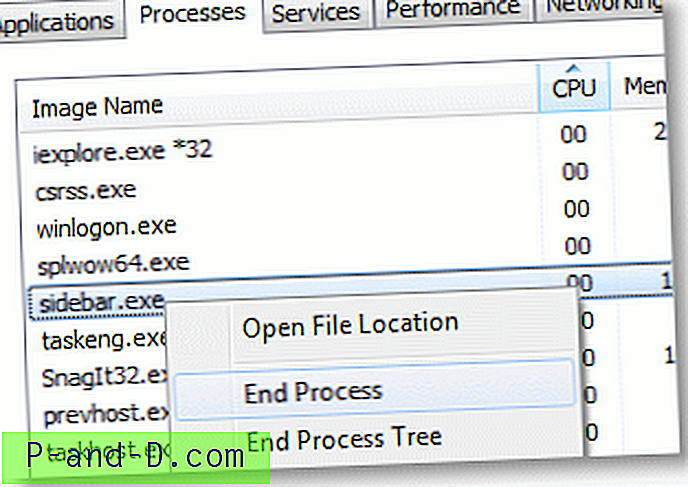Mitu korda võite oma kroomibrauseris märgata väga tüütut probleemi. Mõni konkreetne veebisait tekitab laadimisprobleeme ja kuvab allosas sõnumi Host lahendamine. Mõnel juhul laadivad veebisaidid aeglaselt ja paljudel juhtudel ei laadita ja kuvatakse teade „ Serveri DNS-i ei leitud”.
Täna leidsin mõne potentsiaalselt kasuliku lahenduse, kuidas lahendada teie Chrome'iga hostimise lahendamise probleem.
1. lahendus: tühjendage Google Chrome'i DNS-vahemälu
See on üks lihtsamaid ja kasulikumaid parandusi, mis peatavad hostinime lahendamise probleemi.

Vajutage nuppu Puhasta Host Cache-nuppu
- Külastage lihtsalt URL-i ' chrome: // net-incternals / # dns '.
- Klõpsake Host host cache kõrval asuvat nuppu Tühjenda hostide vahemälu.
- Võite märgata, et veebisaidid töötavad korralikult.
2. lahendus: loputage aegunud DNS-i
Kui teie DNS-i vahemälu on aegunud, kustutate selle käsitsi.
- Selleks sisestage lihtsalt;
Võida + R
- Ja tippige otsingukasti cmd .
- Tippige ipconfig / flushdns, klõpsake sisestusklahvi.
- Probleemi kontrollimiseks taaskäivitage arvuti.
3. lahendus: muutke protokolli DNS-i sätteid
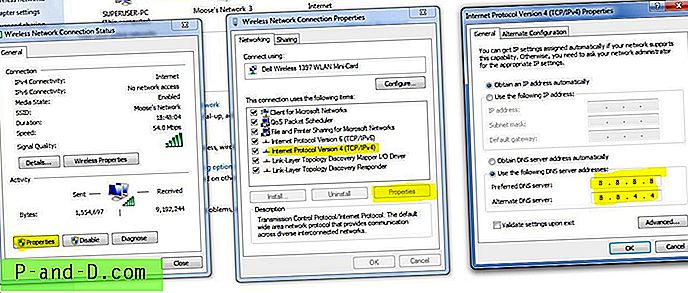
DNS-serveri muutus
- Otsige Windowsis ncpa.cpl .
- Otsige suvandit nimega Interneti-protokolli versioon 4 (TCP / IPv4).
- Klõpsake seda ja siis nuppu atribuudid.
- Nüüd kasutage käsitsi järgmisi DNS-servereid; Eelistatud DNS-server kui 8.8.8.8 ja alternatiivne DNS-server kui 8.8.4.4 (Google'i avalik DNS) (määrake IP automaatseks)
- Taaskäivitage brauser ja kontrollige veebisaite.
4. lahendus: tühjendage sirvimisandmed
Järgmine lihtne asi, mida saate teha, on sirvimisandmete tühjendamine (ärge ajage seda sirvimisajalooga segamini).
- Minge oma Chrome'i brauseri seadistamisele.
- Kerige alla ja vajutage nuppu Kuva täpsemad seaded.
- Siin jaotises Privaatsus ja klõpsake nuppu Tühjenda sirvimisandmed.
- Veebisaite laaditakse.

Tühjendage valik Ennustamisteenused
5. lahendus: keelake DNS-ennustamisteenused
- Minge Chrome'i seadetesse.
- Kerige alla ja klõpsake Täpsemad sätted.
- Siin näete valikut ' Kasuta ennustamisteenuseid lehtede kiiremaks laadimiseks'
- Tühjendage ruut lihtsalt ja taaskäivitage brauser.
6. lahendus: taaskäivitage DNS-klient
- Otsige ' services.msc' aknas ja avage teenused.
- Otsige suvandit nimega DNS Client.
- Paremklõpsake sellel ja koputage käsku Taaskäivita.
7. lahendus: proovige lähtestada TCP / IP
Käivitage järgmised käsud selles järjekorras käsuviibas (iga käsu käivitamiseks vajutage pärast selle sisestamist sisestusklahvi):
ipconfig / vabasta ipconfig / kõik ipconfig / flushdns ipconfig / uuenda netsh int ip komplekti dns netsh winsock lähtestamineParandatud - DNS-serverit ei leitud või lahendatakse hostirike Google Chrome'is
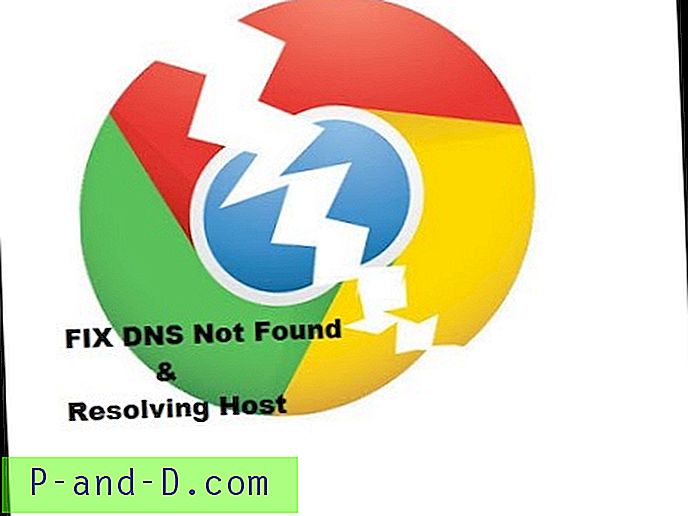
Vaadake seda videot YouTube'is
Tellige YouTube'is
Märkus ja järeldus: loodan, et postitusest oli abi, kommenteerige allpool vajalikku abi.